Methoden zum Herunterladen Spotify Für Linux
Spotify war und ist heutzutage einer der beliebtesten Musik-Streaming-Dienste. Es hat über 40 Millionen Songs und Tracks in seinem Katalog, die es seinen Benutzern ermöglichen, eine große Auswahl an Musik in hoher Qualität zu erleben und zu genießen. Mit Spotify, können Sie die exklusivsten Veröffentlichungen und die aktuellsten Alben von Künstlern genießen, sogar die klassischen Songs finden Sie auch in seiner riesigen Musikbibliothek. Noch was mit Spotify Es kann nur mit dem Webbrowser genossen werden, das einzige Problem hier ist das versehentliche Schließen des Browsers und der Verlust Ihrer aktuellen Aufzeichnungen Spotify. Also, es ist wirklich so viel besser zu haben Spotify für Linux, für Mac, Windows oder für jedes mobile Gerät, das Sie haben und bevorzugen.
Es gibt eine Vielzahl von Möglichkeiten, wie man hat Spotify für Linux und unten würden wir uns mit einigen der Methoden befassen, die Sie verwenden können, um dies zu ermöglichen. Nehmen Sie sich einfach etwas Zeit und lesen Sie bis zum Ende dieses Beitrags weiter, um mehr über das direkte und indirekte Haben zu erfahren Spotify für Linux.
Artikelinhalt Teil 1. Kannst du bekommen Spotify Unter Linux?Teil 2. Wie installiere ich Spotify Unter Linux?Teil 3. Erhalten Spotify Songs unter Linux, aber ohne es zu installierenTeil 4. Zusammenfassung
Teil 1. Kannst du bekommen Spotify Unter Linux?
Spotify ist ein digitaler Musik-Streaming-Dienst, der eine große Auswahl an Musik in seinem Katalog enthält. Es hat über 40 Millionen Songs in seiner Bibliothek, wie vor einiger Zeit in der Einführung erwähnt, von alten Songs bis zu den exklusivsten und aktuellsten Veröffentlichungen. Mit dem Spotify App können Sie auf verschiedene Inhalte von vielen Erstellern auf der ganzen Welt zugreifen, Sie können verschiedene Songs, Wiedergabelisten und sogar Podcasts genießen.
Spotify hat auch seinen Benutzern erlaubt, die zu spielen Spotify Inhalte auch ohne Abonnement kostenlos. Aber natürlich besteht eine hohe Wahrscheinlichkeit, dass so viele Einschränkungen wie das Herunterladen von Inhalten und das begrenzte Überspringen der abgespielten Songs auftreten. Mit der kostenlosen Version des Spotify App ist es Ihnen auch untersagt, die Songs offline zu streamen. Sie können Ihre kostenlose Version jedoch jederzeit auf ein Premium-Konto upgraden, wenn Sie die genannten Einschränkungen umgehen möchten. Aber egal, ob Sie die App kostenlos nutzen oder nicht, Sie können immer noch die Dinge erleben, die ich unten aufgelistet habe.
- Erstellen Sie Ihre eigene Sammlung von Lieblings-Playlists und Podcasts.
- Habe Empfehlungen von Spotify je nach gewähltem Musikgeschmack bei der Erstellung Ihrer Spotify Konto.
Systeme/Geräte unterstützt von Spotify
Unten ist die Liste der unterstützten Geräte für Spotify.
Mac
Die unterstützten Versionen für Mac umfassen OS X 10.11 und höher.
Windows
Die unterstützten Versionen für Mac umfassen Windows 7 und höher.
Android
Die unterstützten Versionen für Android umfassen Android OS 5.0 und höher.
iOS
Die unterstützten Versionen für iOS umfassen iOS 12 und höher.
Sie sollten beachten, dass es Ihnen untersagt ist, dieses auf mehreren Geräten zu verwenden, wenn Sie nur ein einziges Konto haben. Es ist also streng genommen ein Konto pro Gerät. Darüber hinaus können Sie auch haben Spotify für Linux. Da dieses System nicht aktiv von unterstützt wird Spotify, werden Sie einige Unterschiede feststellen, z. B. bei der Installation der Spotify App in diese Art von Gerät. Aber wie auch immer, ich habe hier einen separaten Abschnitt darüber eingefügt, wie Sie haben können Spotify für Linux. Das Aussehen der Spotify Die Hauptschnittstelle der App kann sich ebenfalls ein wenig unterscheiden.
Sie können auch haben Spotify Songs, auf die Sie zugreifen können, indem Sie einfach die verwenden Spotify Webplayer über Ihren Webbrowser. Unten ist die Liste der unterstützten Webbrowser von Spotify.
- Firefox
- Chrome
- Safari
- Marktumfeld
- Opera
Spotify erlaubt auch Ihnen, Ihren Liebling zu genießen Spotify Songs auf einigen Gadgets, die Sie derzeit mit Hilfe von drahtlosen Verbindungen haben, wie z Spotify Connect, Bluetooth, Alexa, Google Assistant, Chromecast, Apple AirPlay und vieles mehr. Das Spotify App kann auch in Ihren Fernsehern, Autos, Smartwatches, Spielkonsolen und dergleichen verwendet werden.
Denken Sie daran, dass alle angebotenen Inhalte von Spotify kann nur über die Geräte und Websites genossen und aufgerufen werden, die von zugelassen sind Spotify.
Teil 2. Wie installiere ich Spotify Unter Linux?
Installation von Spotify Anwendung in Ubuntu über das Snap-Paket
Da Spotify hat gerade angekündigt, dass es Snap Package unterstützen würde, es bedeutet nur, dass Sie das Snap-Paket problemlos haben können, wenn Ihr Gerät Snap verwendet hat Spotify App auf Ihrem Gerät installiert. Also im Grunde, wenn Ihr Linux Snap unterstützt hat, dann ist es so praktisch für Sie, die Anwendung sofort zu haben.
Das Spotify Anwendung erscheint als Snap-App im Software Center, sodass diejenigen, die Ubuntu 18.04 und 20.04 verwenden, die direkt haben können Spotify app auf ihren Geräten von diesem Standort aus. Aber was ist, wenn Ihr Gerät Snap Package nicht unterstützt?
Wenn auf Ihrem Gerät kein Snap vorhanden ist, können Sie es direkt über den Befehl „Sudo apt-get install snapd“ installieren. Installieren Sie danach die Spotify snap App mit dem Befehl „sudo snap install Spotify".
Sobald die Spotify Die Snap-App wurde erfolgreich in Ihrem Linux installiert, sie wird bereits im Anwendungsmenü Ihres Geräts aufgeführt. Wenn Sie die Snap-App öffnen, müssen Sie möglicherweise einige ausfüllen Spotify Details, damit Sie mit der Anmeldung fortfahren können Spotify Konto. Sie können weiterhin Ihr Facebook-Konto oder jedes Konto von Ihnen, das Sie damit verknüpft haben, verwenden, um sich bei anzumelden Spotify Snap-App.
Das Spotify Die Snap-App funktioniert tatsächlich gut mit Ubuntu. Das einzige Problem hier ist, dass Sie im Soundmenü die Mediensteuerungsoption nicht erfolgreich finden würden. Das bedeutet, dass Sie die in Ihrem Linux integrierten Medientasten verwenden müssen, um die Songs zu steuern. Sie können die Medientasten Ihres Systems verwenden, um die Songs zu steuern oder sie abzuspielen oder anzuhalten.
Installation von Spotify Anwendung in Ubuntu, Linux Mint und Debian über das Deb-Paket
Bei dieser Methode ist das erste, was Sie tun müssen, um zu haben Spotify für Linux ist es, ein Terminal mit der Tastenkombination „Strg+Alt+T“ zu öffnen und dann den Befehl „sudo sh -c 'echo „deb http://repository.spotify.com stable non-free“ und dann „/etc/apt/sources.list.d/spotify.aufführen'". Durch die Eingabe dieser Befehle wird das Repository zur Quellenliste der Software hinzugefügt.
Jetzt ist es an der Zeit zu überprüfen, ob Sie curl in Ihrem Ubuntu-System installiert haben. Wenn Sie das Erwähnte immer noch nicht haben, können Sie curl über den Befehl „sudo apt install curl“ installieren. Nachdem Sie sich bereits in Ihr Ubuntu-System eingerollt haben, ist es jetzt an der Zeit, auch den GPG-Schlüssel des zu haben Spotify Repository, das Sie gerade hinzugefügt haben Spotify Quellenliste vor einiger Zeit. Sie können diesen Schritt nicht überspringen, da Ihr Ubuntu-System dem von Ihnen hinzugefügten Repository vertrauen muss.
Als nächstes müssen Sie die herunterladen Spotify app auf Ihrem Linux. Möglich machen Sie dies mit Hilfe des Befehls „curl -sS https://download.spotify.com/debian/pubkey.gpg | sudo apt-key add –“. Danach müssen Sie nur noch die aktualisieren Spotify App installiert. Sie können die aktualisieren Spotify Clients über den Befehl „sudo apt update sudo apt install spotify-Klient".
Sobald die Spotify app erfolgreich in Ihrem Ubuntu installiert ist, können Sie jetzt die gleichen Funktionen wie Ihre genießen Spotify Anwendung. Sie müssen zuerst nach der suchen Spotify app im Unity Dash von Ubuntu. Und genau wie der vorherige Weg funktioniert es wirklich gut mit Ihrem Linux.
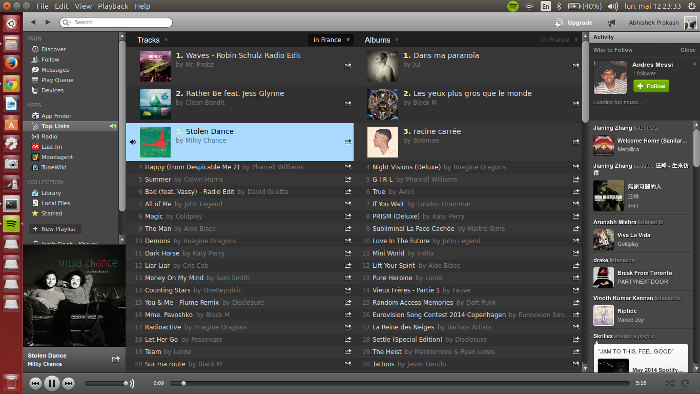
Teil 3. Erhalten Spotify Songs unter Linux, aber ohne es zu installieren
Wenn Sie nicht installieren möchten Spotify für Linux, dann gibt es eine Möglichkeit, die ich Ihnen vorschlagen könnte, um die Songs dennoch mit Ihrem Linux zu synchronisieren. Sie können den bemerkenswerten Konverter „TuneSolo Spotify Spotify Musikkonverter“ beim Herunterladen der Spotify Songs mit einem anderen Gerät und übertragen Sie sie dann in Ihr Linux, sobald der Download abgeschlossen ist. Aber bevor wir die Schritte in Angriff nehmen, die wir befolgen müssen Spotify für Linux, lassen Sie uns zunächst die Funktionen von diskutieren TuneSolo Spotify Musikkonverter.
Versuchen Sie es kostenlos Versuchen Sie es kostenlos
Merkmale TuneSolo Spotify Spotify Musikkonverter
Spielen Sie die Songs auf allen Geräten Ihrer Wahl
Spotify Songs sind normalerweise durch DRM (Digital Rights Management) geschützt, sodass sie nicht auf jedem Gerät abspielbar sind, das Sie verwenden möchten. Spotify hat die Benutzer die Songs nur auf nicht mehr als drei Geräten abspielen lassen, was Ihnen Einschränkungen beim Genießen gibt Spotify Lieder, die du liebst. Aber mit TuneSolo Spotify Music Converter können Sie die Songs ohne Einschränkungen auf vielen Geräten zugänglich machen.
Hilft beim Herunterladen und Konvertieren von Songs
TuneSolo Spotify Music Converter kann Ihnen auch dabei helfen, Ihre Lieblingssongs herunterzuladen Spotify. Es ist auch sehr geschickt darin, die heruntergeladenen Songs in ein Audioformat zu konvertieren, das auf fast allen Geräten, die Sie in Ihrer Nähe haben, abspielbar ist. Einige der gebräuchlichsten Formate, die sie haben, und wir stehen Ihnen zur Verfügung, um das MP3-Format, WAV, AAC, FLAC und mehr aufzunehmen.
Offline-Hören
Sobald die Songs in ein anderes Audioformat konvertiert wurden, können Sie sie jetzt offline abspielen. Was wir wissen ist, dass wir nur spielen können Spotify Songs offline, wenn wir ein Abonnement haben Spotify Premium, aber mit Hilfe von TuneSolo Spotify Music Converter können Sie auch die gleiche Funktion nutzen.
5x Konvertierungsgeschwindigkeit
Ein weiteres Feature, das Sie sicherlich lieben würden TuneSolo Spotify Music Converter ist in der Lage, die Arbeit mit bis zu 5-facher Konvertierungsgeschwindigkeit zu erledigen. Es kann den gesamten Prozess des Herunterladens und Konvertierens in nur wenigen Minuten abschließen. Mit dieser Funktion können Sie sicherlich viel Zeit sparen. Stellen Sie sich vor, innerhalb weniger Minuten können Sie bereits Dutzende von konvertierten Songs haben.
Hohe Qualität der Songs
Natürlich kann die schnelle Konvertierungsgeschwindigkeit überhaupt nicht gewürdigt werden, wenn das resultierende Produkt eine sehr niedrige Qualität hat. Mit TuneSolo Spotify Music Converter können Sie sicher sein, dass Sie die beste Qualität der Songs erhalten.
Hält ID3-Tags und Metadaten-Informationen
Es gibt einige wichtige Informationen, die bei der Identifizierung benötigt werden Spotify Lieder. Wenn Sie sich Sorgen darüber machen, wie diese Informationen aufbewahrt und aufbewahrt werden könnten, sollten Sie Ihre Sorgen jetzt fallen lassen. Du kannst Vertrauen TuneSolo Spotify Music Converter behält die ID3-Tags und Metadaten-Informationen von Songs auch nach dem Konvertierungsprozess bei.
Ermöglicht den Benutzern, ihre eigene Ausgabe-Musikbibliothek zu organisieren
Eine andere Sache, die Sie gerne verwenden würden TuneSolo Spotify Music Converter ermöglicht es seinen Benutzern, ihre eigene Ausgabemusikbibliothek zu organisieren. Es liegt also an Ihnen, ob Sie die Songs nach Künstlern oder Alben oder nach einer beliebigen Kategorie anordnen. Es wird für Sie viel einfacher sein, Ihre Ziel-Songdatei zu finden, denn anstatt sie einzeln zu durchsuchen, können Sie einfach auf den spezifischen Ordner klicken, um den Song zu haben. Mit Hilfe dieser Funktion können Sie auch viel Zeit sparen.
Unbegrenzte Updates für kostenlosen und unbegrenzten Support vom technischen Support-Team
Das ist eigentlich das, was gut ist TuneSolo, haben Sie Anspruch auf kostenlose Updates, wann immer eines verfügbar ist. Sie können auch den Support des technischen Teams fragen, falls Sie während des Herunterladens und Konvertierens auf ein Problem stoßen TuneSolo.
Wenn Sie es versuchen möchten TuneSolo Spotify Musikkonverter zu haben Spotify Für Linux finden Sie unten die Schritte, wie Sie diesen Konverter richtig verwenden können.
Schritt 1. Herunterladen und starten TuneSolo Spotify Spotify Musikkonverter
Das erste, was Sie tun müssen, ist, zum App Store Ihres Geräts zu gehen und die App herunterzuladen. Oder besuchen Sie einfach die offizielle Website von TuneSolo Spotify Music Converter und laden Sie die App daraus herunter. Nachdem Sie die App heruntergeladen haben, müssen Sie sie auf Ihrem Gerät starten.
Schritt 2. Laden Sie die hoch Spotify Song-Dateien in TuneSolo Spotify Spotify Musikkonverter
Sobald Sie gestartet haben TuneSolo, warten Sie ein paar Minuten, bis es geladen wird Spotify Anwendung. Sie müssen auch einige setzen Spotify Details, wenn die Situation es erfordert. Gehen Sie nun zu den Alben und Wiedergabelisten, die Sie konvertieren möchten, und laden Sie sie in den Konverter hoch. Um dies zu ermöglichen, können Sie die Songs einfach aus Ihrer Musikbibliothek in den Konverter ziehen und dort ablegen oder Sie können auch den Link der Songs kopieren und sie dann in den dafür vorgesehenen Bereich einfügen.

Schritt 3. Wählen Sie das gewünschte Ausgabeformat und den Zielordner der konvertierten Songs
Nachdem Sie die Songs ausgewählt haben, können Sie jetzt entscheiden, welches Audioformat Sie verwenden möchten. Sie können zwischen den Audioformaten MP3, WAV, AAC und FLAC wählen. Sie müssen auch einen Ausgabeordner für die fertig konvertierten Songs zulassen.

Schritt 4. Drücken Sie die Schaltfläche "Alle konvertieren" und starten Sie den Konvertierungsprozess
Nachdem nun die zu konvertierenden Songs und das Ausgabeformat eingestellt sind, können Sie endlich auf die Schaltfläche „Alle konvertieren“ klicken, um den gesamten Vorgang endlich zu starten.

Schritt 5. Klicken Sie auf "Ausgabedatei anzeigen", um die konvertierten Songs zu erhalten
Sobald die Songs bereits konvertiert sind, können Sie sie jetzt im Abschnitt „Ausgabedatei anzeigen“ überprüfen und überprüfen. Hier können Sie auch die Konvertierung erhalten Spotify Songs und lassen Sie sie auf dem Gerät speichern, das Sie verwenden. Gleich danach können Sie jetzt versuchen, die Songs mit Ihrem Linux zu synchronisieren.
Mit nur einfachen Schritten können Sie ganz einfach herunterladen Spotify für Linux über TuneSolo Spotify Musikkonverter. Das ist wie der indirekte Weg des Habens Spotify Für Linux ist es wichtig, dass Sie die Songs mithilfe eines Drittanbieter-Tools genießen können.
Teil 4. Zusammenfassung
Die schlechte Seite hier ist, dass man das heutzutage nicht mehr vollständig sagen kann Spotify Anwendung könnte in Ihrem Linux am besten funktionieren. Derzeit gibt es keine angekündigten und vorgestellten Linux-Entwickler, die bei der Behebung helfen können Spotify Fehler und Probleme. Also, wenn Sie jemals auf Probleme mit Ihrem stoßen Spotify Anwendung, die auf Ihrem Linux-Gerät installiert ist, wäre dies sicher ein Problem. Es ist viel besser zu verwenden TuneSolo Spotify Music Converter zu haben Spotify für Linux. Es wird tatsächlich beim Herunterladen Ihres Favoriten helfen Spotify Inhalte auf einem anderen Gerät und Sie können sie danach einfach in Ihr Linux übertragen. Es ist nur gleichbedeutend damit, den Beamten zu haben Spotify für Linux.